Претражите слику на Андроиду и иПхонеу
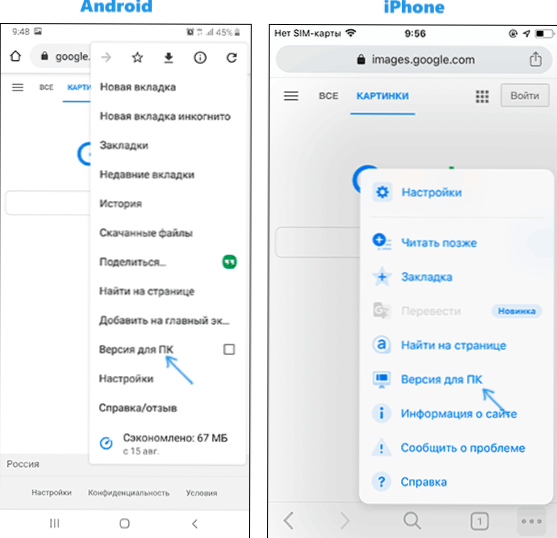
- 3869
- 1126
- Mr. Wilbert Price
Могућност тражења слике у Гоогле-у или Иандеку је погодна и лако - ако морате да претражите телефон, корисник почетника може наићи на потешкоће: икона са камером у циљу Учитајте његову слику у потрази.
У овом упутству, детаљно о томе како да претражите слику на Андроиду или иПхоне телефону на неколико једноставних начина у два најпопуларнија претраживача, као и користећи дигиталне асистенте са фотографије са фотоапарата са фотоапарата. Такође, на крају видео упутства, где се све ово јасно приказује.
- Претражите слику са телефона у Гоогле Цхроме на Андроиду и иПхонеу
- Претражите слику на телефону у Иандеку
- Користимо Гоогле асистент и Иандек Алице да потражите фотографију са камере
- Видео упутство
Потражите слику у Гоогле Цхроме-у на Андроиду и иПхонеу
Прво, о једноставној потрази на слици са телефона (тражење сличних слика) у најчешћим мобилним претраживачу - Гоогле Цхроме, који је доступан и на Андроиду и на иОС-у. Исти приступ се може користити у другим прегледачима.
Кораци претраге биће готово исти за обе платформе
- Идите на ХТТПС страницу: // ВВВ.Гоогле.ру / имгхп или хттпс: // слике.Гоогле.цом (ако вам је потребна потрага за Гоогле сликама). Такође можете и прећи на главну страницу претраживача, а затим кликните на линк "Слике".
- У менију прегледача изаберите ставку "Верзија за ПЦ" или "пуну верзију" (мени у хрому за иОС и Андроид је нешто другачија, али суштина се не мења).
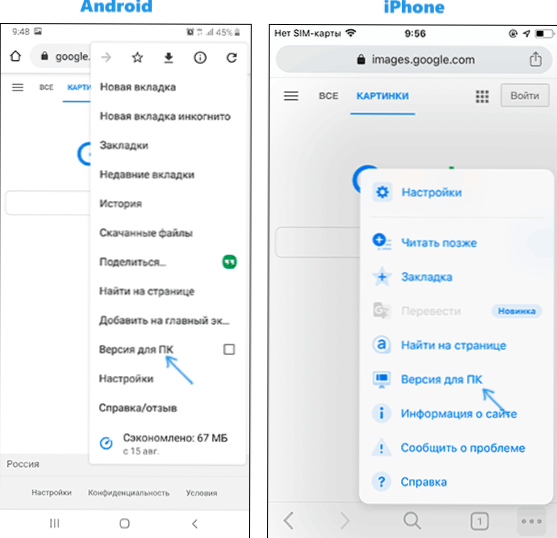
- Страница ће се поново покренути и икона са камером ће се појавити у траци за претрагу, кликните на њу и или одредите адресу слике на Интернету или кликните на "Изаберите датотеку", а затим или одаберите датотеку са телефон или сликајте свој телефон са уграђеном камером. Опет, на Андроид и иПхоне-у, интерфејс ће бити другачији, али суштина је непромењена.
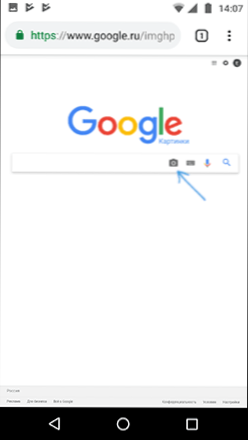
- Као резултат, добићете информације о чињеници да је, према претраживач, приказано на слици и листи слика, као да тражите рачунар.
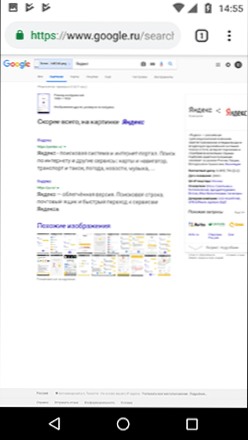
- Такође у Гоогле Цхроме-у на телефону постоји додатна могућност тражења слике: ако је слика већ отворена у прегледачу, кликните на њу и држите га док се не појави мени. Изаберите "Пронађите ову слику у Гоогле-у" да бисте пронашли слике сличне отвореним.
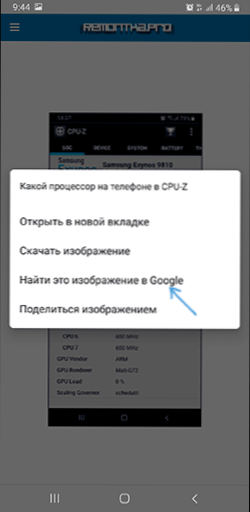
Као што видите, потрага за Гооглеом не представља никакве потешкоће на претраживачу на телефону, мада је потребно знање о могућности да се укључи пуну верзију веб локације.
Претражите слику у Иандеку са телефона
Ако одете на ХТТПС: // Иандек страница.РУ / Слике / у било којем прегледачу на вашем телефону, тада ће се икона камере чинити десно од линије за претрагу кликом на који можете преузети слику из галерије или преузети фотографију и потражити га. Ако се икона не појави, користите методу са пуном верзијом веб локације из претходног дела упутства.
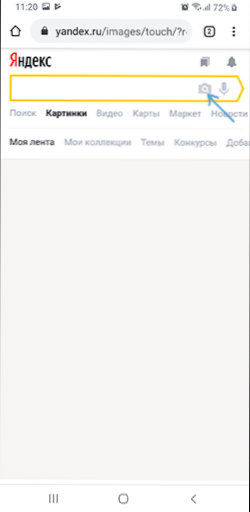
Ако је Иандек инсталиран на вашем телефону, можете потражити слику без горе описаних трикова који су директно описани ову апликацију.
- У Иандек Додатак кликните на икону са камером.
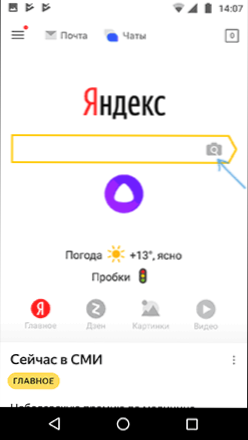
- Снимите слику или кликните на икону означену на екрану да бисте назначили слику сачувану на телефону.

- Добијајте информације о ономе што је приказано на слици (такође ако слика садржи текст, Иандек ће га приказати).
Помоћу Гоогле асистената асистента и Иандек Алице потражите фотографију са камере
Ако имате Андроид телефон, Гоогле асистент је највјероватније инсталиран на њему, покренут фразом "ОК, Гоогле" или, на неким телефонима - са одвојеним дугметом. Након покретања помоћника, дијалог се отвара на дну екрана телефона. Ако га повучете, доле, лево од микрофона, видећете дугме које вам омогућава да фотографирате и потражите и одредите шта је то, коришћење Гоогле-а.
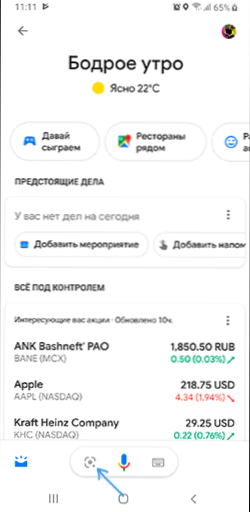
Ако користите Иандек Алице (доступно бесплатно за Андроид и иПхоне), а затим отварањем дијалога са собом и било притиском на дугме за камеру испод десно или питајте: "Одредите шта је слика", можете да сликате " (Или преузмите фотографију са телефона), а затим на фотографији и приступите информацијама о томе шта је тачно приказано у иандеку.
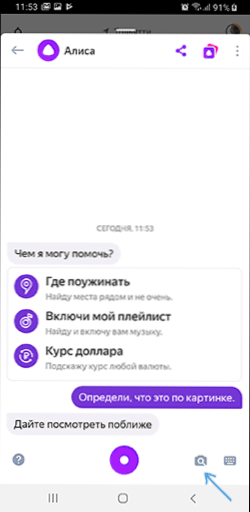
Узгред, неке ствари (на пример, када је потребно за одређивање постројења на фотографији) Алице одређује боље него аналози.
Видео упутство
Надам се да су се показало да су информације искоришћене и моћи ће да се прикладне.
- « ХРОМ РЕМОТЕ ДЕСКТОП - Како преузети и користити
- Грешка 0к8007045д Када инсталирате Виндовс 10, 8.1 и Виндовс 7 »

